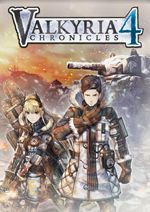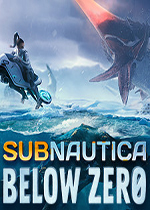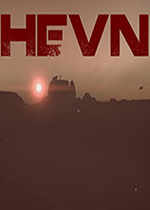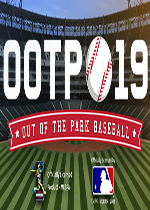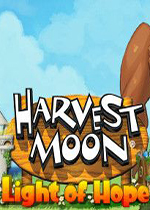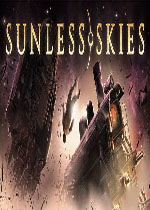如何修复win10运行错误339 运行错误339部件msflxgrd
作者:075玩 来源:互联网 2023-09-08 19:20:07
在我们使用win10系统的过程当中,都会遇到各式各样的问题,近期就有用户们遇到了运行错误339的情况,出现各个问题的原因有很多种,也不清楚应该要如何解决,那么本期的教程内容就来为大伙解开谜题,分享两种解决方法,一起来了解看看吧。
解决方法如下
方法一:重新安装应用程序
有时 DLL 或 ocx 文件在错误安装时损坏或在错误卸载时被删除。首先,您可以尝试重新安装引发错误的应用程序。这可能会帮助您恢复损坏的 dll 或 ocx 文件。重新安装后重新检查问题是否仍然存在。如果问题仍然存在,请转到下一个方法。
方法二:替换注册 MSCOMCTL.OCX 文件
正如上面提到的错误的原因之一可能是由于 MSCOMCTL.OCX 文件。让我们看看如何替换损坏/丢失的文件。
第 1 步:按Win + R,输入ms-settings:about,然后单击OK。

第 2 步:在 About 窗口中检查System type。它将显示一个 64 位操作系统,系统类型中 64 位系统的基于 x64 的进程。如果是 32 位系统,则系统类型将显示为 32 位操作系统,基于 x32 的处理器。

第 3 步:现在根据您的系统类型从此处的 Microsoft 网站下载 Microsoft Visual Basic 6.0 Common Controls。
第 4 步:现在使用 WinRar 或 &-zip 解压缩它。打开解压缩的文件夹并在其中查找文件 mscomctl.ocx。

第 5 步:现在从解压缩的文件夹中复制 mscomctl.ocx 文件,并根据您的系统类型将其粘贴到以下路径中。

注意:如果备份文件存在于以下路径中,请在替换之前将其备份。
对于路径中的 32 位系统副本:C:\Windows\System32
对于路径中的 64 位系统副本:C:\Windows\SysWOW64

第 6 步:现在按Win+R,键入cmd,然后单击OK。

第 7 步:根据您的系统类型键入以下命令以注册您现在复制的 ocx 文件。
对于 32 位系统:
cd C:\Windows\System32
regsrv32 mscomctl.ocx
对于 64 位系统:
C:\Windows\SysWOW64
regsvr32 mscomctl.ocx

第 8 步:将出现注册成功弹出窗口。单击确定。
第 9 步:现在尝试重新安装引发错误的应用程序并重新检查问题是否已解决。
- 上一篇:Win10特洛伊木马杀不掉怎么办 window10特洛伊木马
- 下一篇:返回列表
- 本类推荐
- 本类排行
- 1如何修复win10运行错误339 运行错误339部件msflxgrd
- 2Win10特洛伊木马杀不掉怎么办 window10特洛伊木马
- 3罗技驱动无法识别我的鼠标怎么办 罗技鼠标驱动识别不出来
- 4腾讯会议视频共享没有声音怎么解决 手机腾讯会议共享视频没有声音怎么回事
- 5钉钉怎么联系人工客服 钉钉24小时人工电话
- 6怎么用ps调整照片分辨率dpi ps如何调整照片分辨率dpi
- 7微软商店一直转圈圈不下载怎么办 微软商店一直转圈进不去
- 8Win7电脑时间怎么自动校准 win7一重启时间就不对
- 9抖音pc端怎么下载 抖音pc端怎么下载电脑
- 10电脑最新系统下载_系统520windows系统下载 5.05系统
- 热门软件
- 热门标签








 萌侠挂机(无限盲盒)巴兔iPhone/iPad版
萌侠挂机(无限盲盒)巴兔iPhone/iPad版 新塔防三国-全民塔防(福利版)巴兔安卓折扣版
新塔防三国-全民塔防(福利版)巴兔安卓折扣版 皓月屠龙(超速切割无限刀)巴兔iPhone/iPad版
皓月屠龙(超速切割无限刀)巴兔iPhone/iPad版 异次元主公(SR战姬全免)巴兔iPhone/iPad版
异次元主公(SR战姬全免)巴兔iPhone/iPad版 火柴人归来(送兔年天空套)巴兔安卓版
火柴人归来(送兔年天空套)巴兔安卓版 大战国(魂环打金大乱斗)巴兔安卓版
大战国(魂环打金大乱斗)巴兔安卓版 世界异化之后(感性大嫂在线刷充)巴兔安卓版
世界异化之后(感性大嫂在线刷充)巴兔安卓版 云上城之歌(勇者之城)巴兔安卓折扣版
云上城之歌(勇者之城)巴兔安卓折扣版 武动六界(专属定制高返版)巴兔安卓折扣版
武动六界(专属定制高返版)巴兔安卓折扣版 主公带我飞(打金送10万真充)巴兔安卓版
主公带我飞(打金送10万真充)巴兔安卓版 龙神之光(UR全免刷充)巴兔安卓版
龙神之光(UR全免刷充)巴兔安卓版 风起苍岚(GM狂飙星环赞助)巴兔安卓版
风起苍岚(GM狂飙星环赞助)巴兔安卓版 仙灵修真(GM刷充1元神装)巴兔安卓版
仙灵修真(GM刷充1元神装)巴兔安卓版 绝地枪王(内玩8888高返版)巴兔iPhone/iPad版
绝地枪王(内玩8888高返版)巴兔iPhone/iPad版 火柴人归来(送兔年天空套)巴兔iPhone/iPad版
火柴人归来(送兔年天空套)巴兔iPhone/iPad版 世界异化之后(感性大嫂在线刷充)巴兔iPhone/iPad版
世界异化之后(感性大嫂在线刷充)巴兔iPhone/iPad版 大战国(魂环打金大乱斗)巴兔iPhone/iPad版
大战国(魂环打金大乱斗)巴兔iPhone/iPad版 主公带我飞(打金送10万真充)巴兔iPhone/iPad版
主公带我飞(打金送10万真充)巴兔iPhone/iPad版